Standardmäßig ist die Arbeit mit dem Raspberry Pi zunächst mit einem Login in das System verbunden. Für gewisse Anwendungen – etwa dem automatischen Start eines Skriptes durch einen Benutzer beim Bootvorgang – oder den Standalone-Einsatz, kann ein automatisierter Login hilfreich sein. Der automatische Anmeldevorgang ohne Passwortabfrage stellt natürlich ein Sicherheitsrisiko dar und sollte wohl überlegt sein. Im Folgenden wird gezeigt, wie ein Auto-Login des Standardnutzers pi realisiert werden kann.
Zur Einrichtung des Automatischen Logins muss das Tool getty deaktiviert werden. Dazu bearbeiten wir die Datei /etc/inittab mit dem Editor nano.
sudo nano /etc/inittab
In dieser Datei finden wir die folgende Zeile.
1:2345:respawn:/sbin/getty 115200 tty1
Diese Zeile muss durch das Voransetzen eines Raute-Zeichens (#) auskommentiert werden.
#1:2345:respawn:/sbin/getty 115200 tty1
Weiterhin tragen wir unter die auskommentierte Zeile eine neue Zeile ein, welche es erlaubt den Benutzer pi automatisch anzumelden. In dieser kann pi auch durch einen anderen gewünschten Benutzer ausgetauscht werden.
1:2345:respawn:/bin/login -f pi tty1 /dev/tty1 2>&1
Mit der Tastenkombination Strg+X, Y und Enter speichern wir abschließend die Datei /etc/inittab ab. Beim nächsten Start des Raspberry Pi sollte der Benutzer pi sich automatisch anmelden.
Skript nach Login automatisch starten
Damit nach dem Auto-Login auch ein Skript automatisiert startet muss die Datei /etc/profile mit dem Editor nano bearbeitet werden.
sudo nano /etc/profile
In diese Datei fügen wir nun alle Skripte mit gültigem Pfad ein, welche ausgeführt werden sollen. In unserem Beispiel sind dies 2 Shell-Dateien namens server.sh und alarm.sh.
./home/pi/server.sh
./home/pi/alarm.sh
Abschließend kann wieder mit der Tastenkombination Strg+X, Y und Enter der Editor geschlossen und die Datei gespeichert werden. Beim nächsten Systemstart starten die eingetragenen Skripte automatisch.
Automatischer Login in den Desktop Modus
Die bisher betrachteten Ausführungen bezogen sich auf einen automatischen Login in die Konsole beim Systemstart. Alternativ ist auch ein automatischer Boot in des Desktop Modus möglich. Diese Einstellung können wir unter Raspbian mit dem Konfigurationsmenü raspi-config vornehmen. Dazu geben wir im Terminal folgenden Befehl ein.
sudo raspi-config
Im erscheinenden Menü navigieren wir wie folgt:
Enable Boot to Desktop/Scratch (Enter) -> Desktop Login as user pi at the Graphical Desktop (Enter)
Abschließend navigieren wir zu Finish um das Menü zu verlassen. Dabei werden wir gefragt ob wir das System neustarten möchten. Bestätigen wir dies mit Yes, so wird das System neu gebootet und startet direkt in den Desktop-Modus mit dem Benutzer pi.
Quelle: opentechguides.com

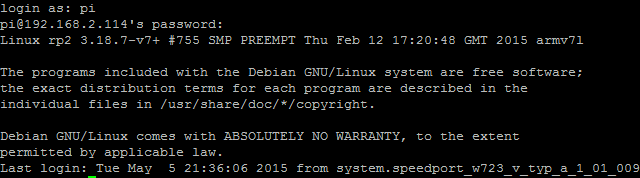
Hinterlasse eine Antwort